У цьому посібнику ви навчитеся, як ефективно ретушувати портрети в Lightroom Classic CC. Ретуш - це важливий інструмент в фотографії, який дозволяє виділити найкращі характеристики фото. У цьому керівництві ми покажемо вам крок за кроком, як ви можете досягти професійного результату за допомогою вбудованих інструментів Lightroom, не використовуючи складні додаткові програми, такі як Photoshop. Також ви дізнаєтеся, на що потрібно звертати увагу під час ретуші, щоб не втратити природний вигляд людини.
Найважливіші висновки
- Правильне застосування інструментів ретуші в Lightroom є ключовим для привабливого результату.
- Збереження індивідуальних рис та видалення лише дефектів є важливим.
- Використовуйте м'які краї та відповідний розмір для інструментів ретуші для досягнення гармонійного результату.
- Уникайте зайвих налаштувань різкості, щоб не впливати на природний вигляд.
Крок-за-кроком інструкція
1. Вступ в аналіз зображень
Перш ніж розпочати ретуш, дайте собі хвилинку, щоб проаналізувати фото. Зверніть увагу на риси, які можливо потрібно виправити, такі як дефекти чи завадливі плями. Важливо розвивати вміння бачити, що можна покращити на зображенні.

2. Вибір інструменту ретуші
Перше, що вам потрібно зробити, - це вибрати інструмент ретуші в Lightroom. Ви знайдете його в панелі інструментів зліва на екрані. За допомогою цього інструменту ви зможете видаляти дефекти та робити невеликі зміни на своєму портреті.
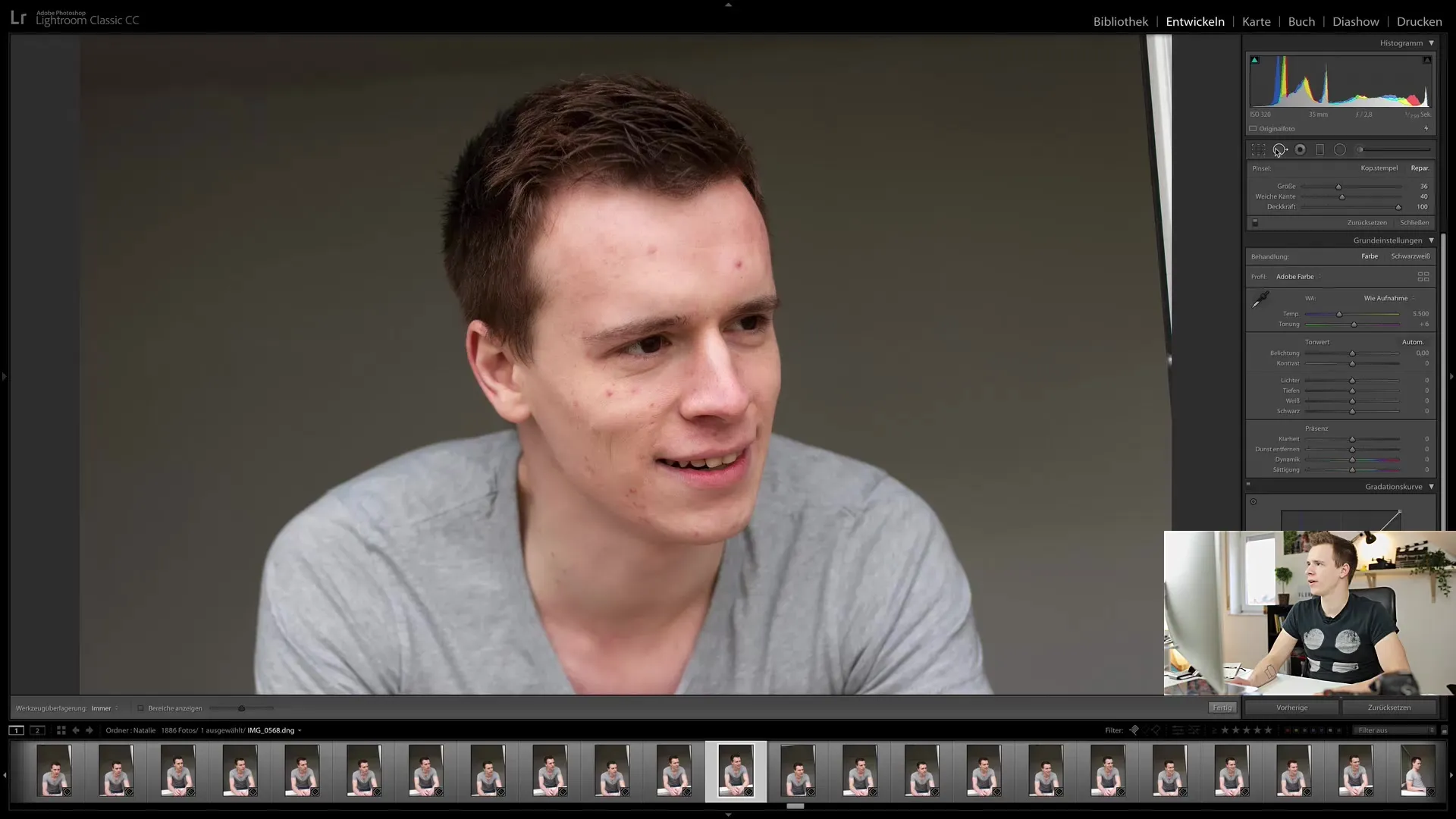
3. Налаштування параметрів інструментів
Після вибору інструменту ретуші ви можете налаштувати розмір та м'якість краю. Рекомендується вибрати менший розмір для точної роботи. М'якіше краї допомагають уникнути різких переходів і забезпечують природний результат.
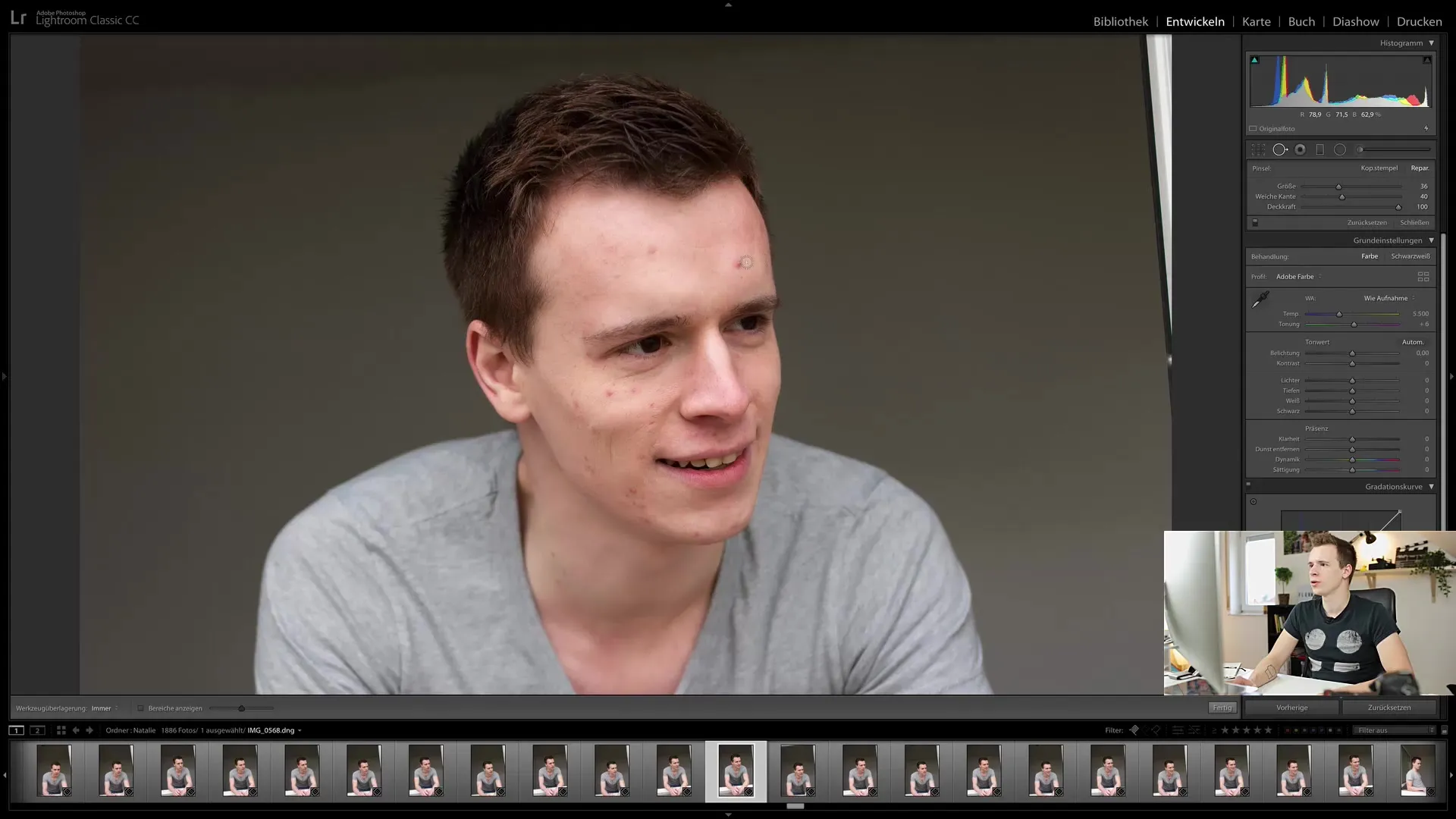
4. Вибір областей для ретуші
Почніть клікати на місця, які ви хочете ретушувати. Це здається простим, і воно дійсно просте, але слід наглядати, щоб структура шкіри залишалася. Обережно клацайте на засмаглі ділянки і спостерігайте, як Lightroom автоматично коригує ці області.
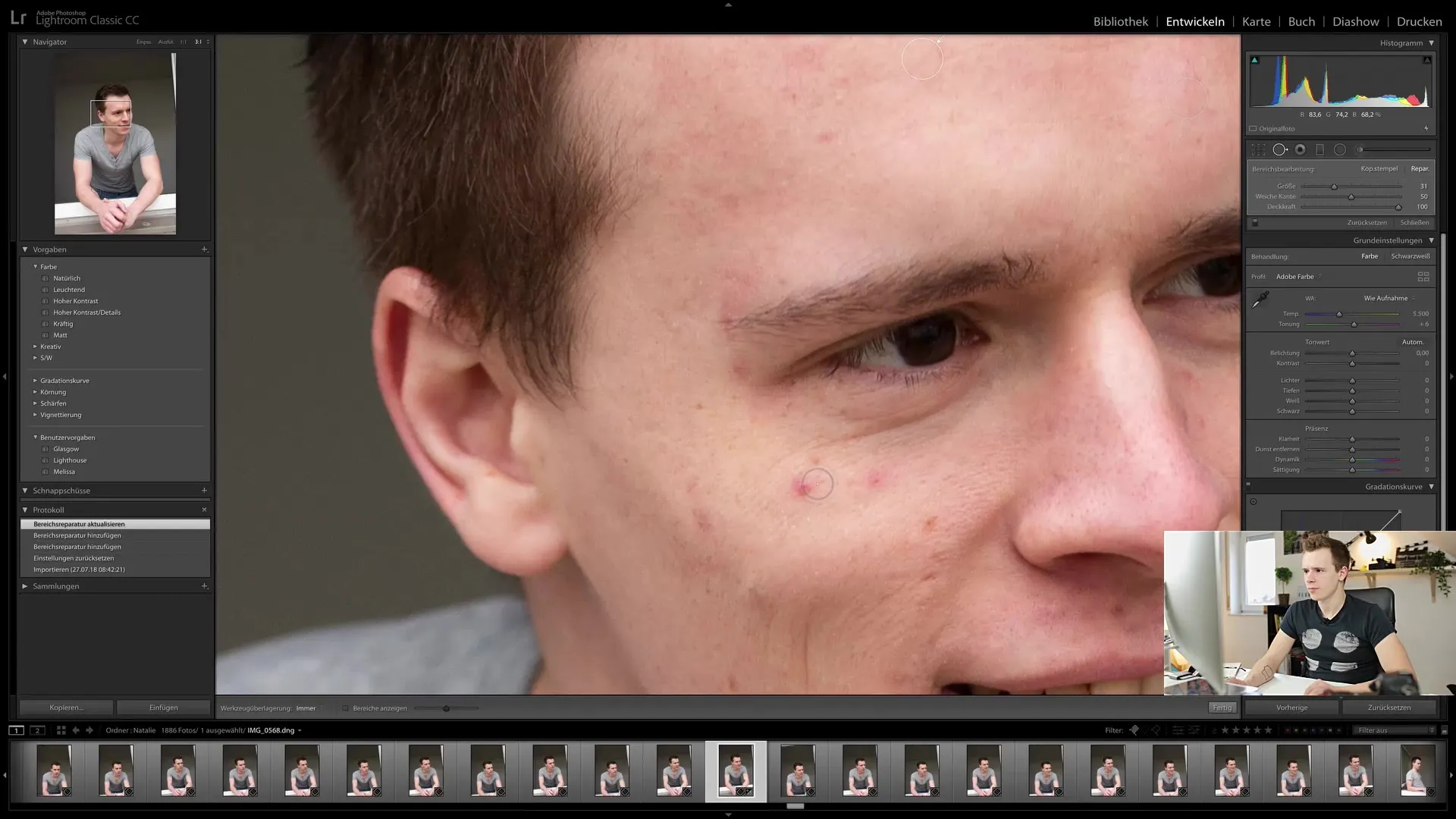
5. Намалювання за допомогою інструменту ретуші
У деяких випадках недостатньо просто клацнути на область. Якщо зона велика або є декілька проблемних місць, вам слід намалювати по цих областях. Це дозволить вам мати більше контролю і може забезпечити кращий результат.
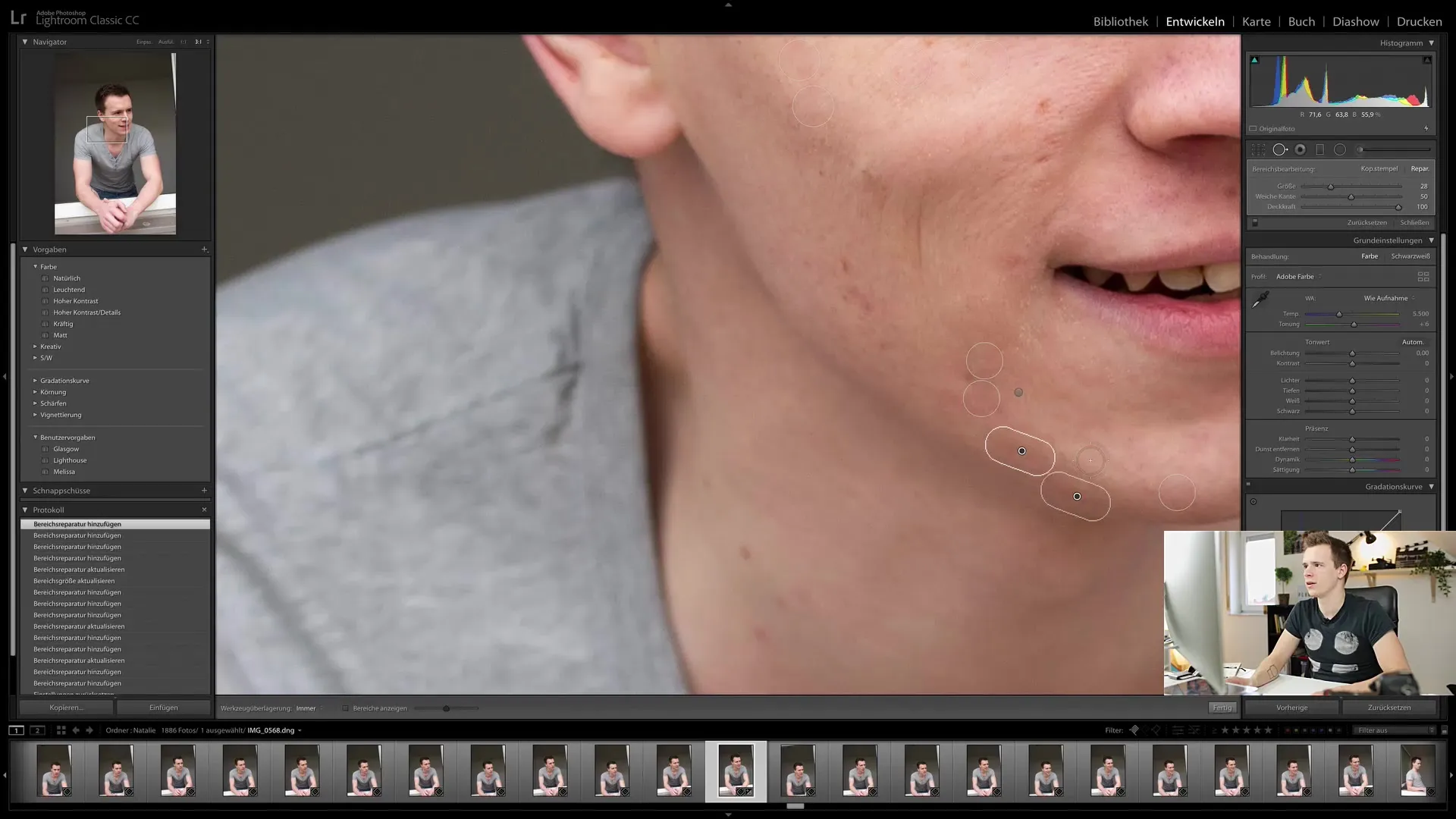
6. Перевірка ретуші
Після кількох клацань вам слід перевірити зроблені зміни. Оберіть, щоб не перебігати межі і зберігати здорову структуру шкіри в полі зору. Ретушуйте лише найбільш очевидні дефекти для збереження природного вигляду зображення.
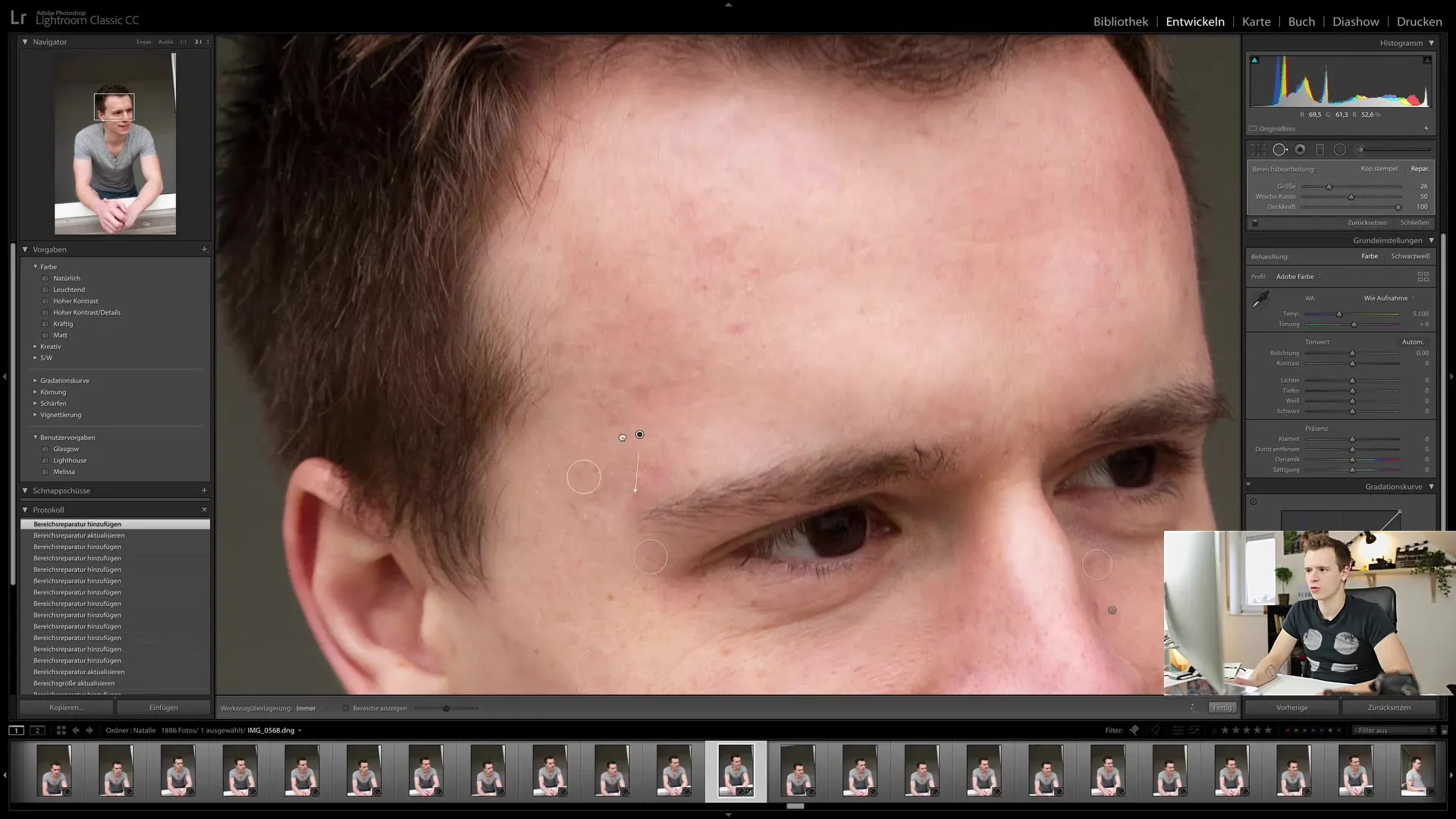
7. Вирівнювання та обрізка зображення
У Lightroom ви також можете вирівнювати зображення. Проте слід забезпечити, щоб не відрізати важливі елементи, такі як руки. Ви можете обрізати зображення, щоб видалити небажані частини на краю, не втрачаючи головного об'єкта.

8. Корекція кольорів для гармонійного зовнішнього вигляду
Щоб усунути можливі завадливі відтінки кольорів, ви можете перейти у сектор HSL. Виберіть там тон, який потрібно зменшити, і трохи відкоригуйте його, щоб зменшити плями.
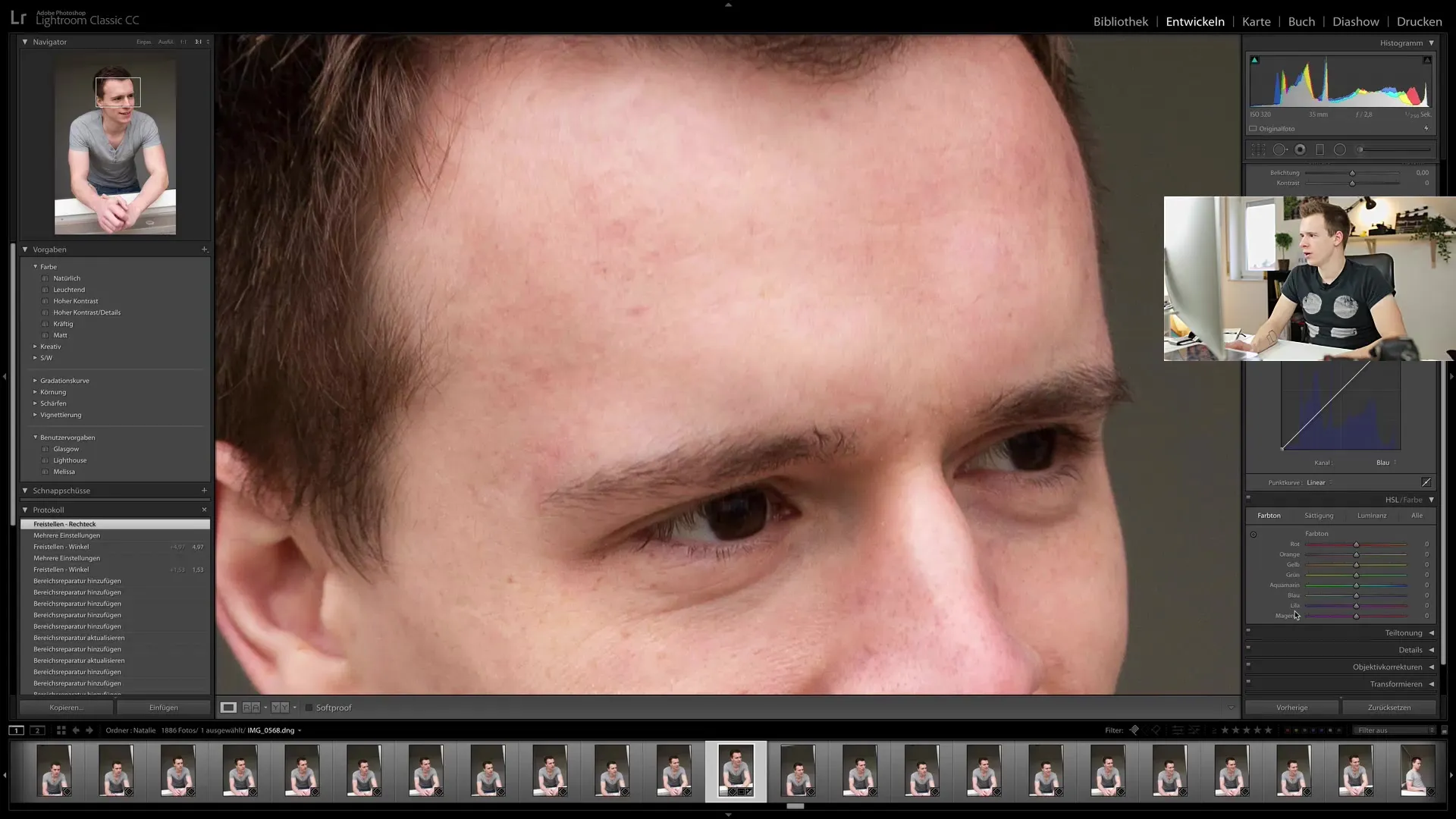
9. Налаштування насиченості та контрасту
Ти також можеш налаштувати насиченість та контраст обличчя, щоб зробити його більш живим. Більша насиченість може надати зображенню свіжості, але не перестарайся, бо це може виглядати штучно.
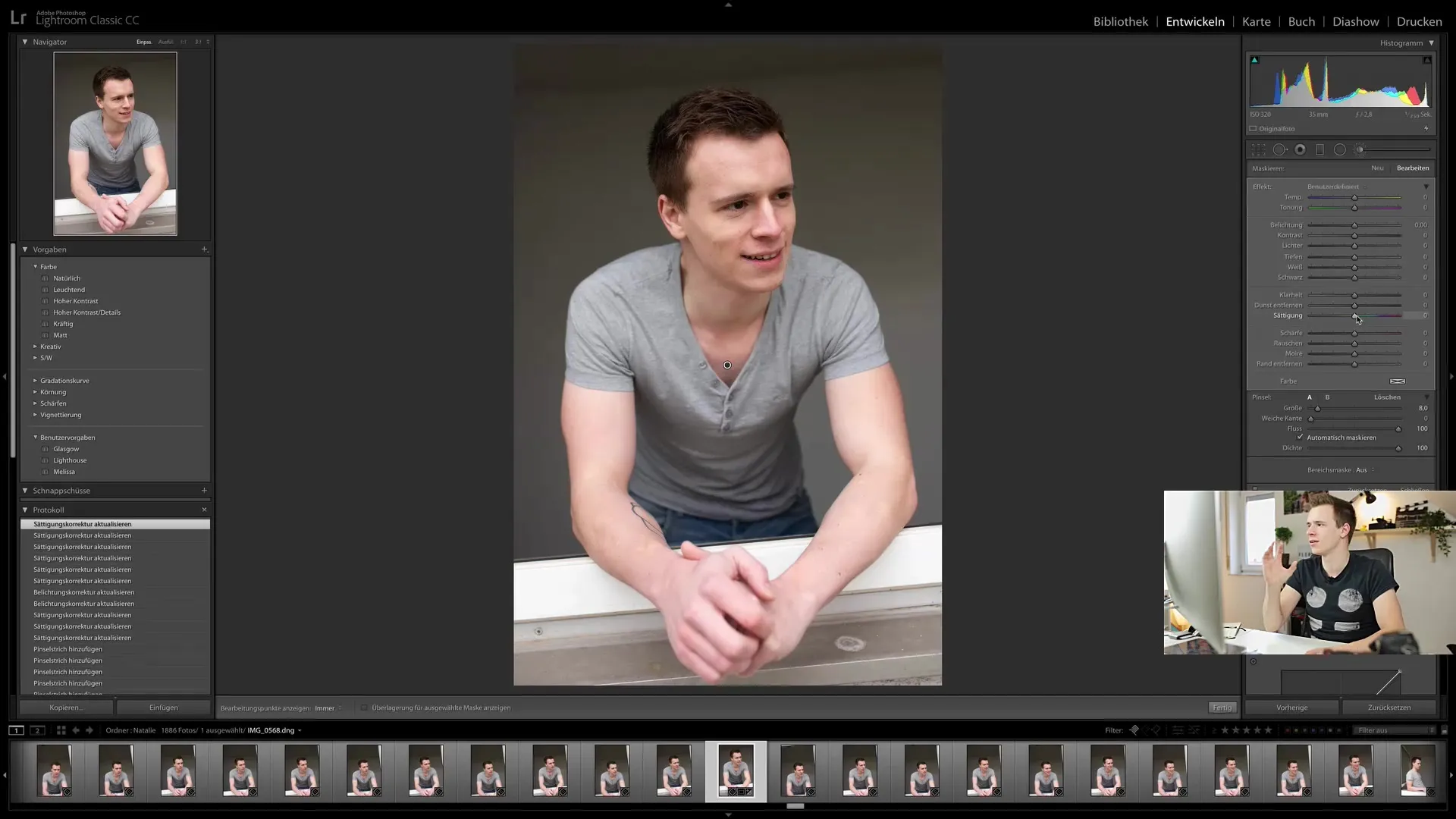
10. Завершення ретуші
Після налаштувань перевір своє зображення на помилки. Приділи увагу тому, щоб все виглядало гармонійно і зображення не виглядало переборчиво. Якщо ти задоволений результатом, збережи своє зображення й підготуй його до публікації.

Загальні висновки
У цьому покроковому посібнику ти дізнався основи ретуші в Lightroom Classic CC. Тепер ти знаєш, як ефективно використовувати інструменти ретуші, щоб досягти природних результатів, не втрачаючи індивідуальності особи. Тепер ти можеш професійно обробляти свої фотографії, завжди дотримуючись уваги до деталей. Насолоджуйся випробуванням цих технік!
Часті питання
Як довго триває ретуш портрету в Lightroom?Це може зайняти від декількох хвилин до півгодини, в залежності від досвіду та конкретних налаштувань.
Чи можна також ретушувати в Photoshop?Так, Photoshop має значно більше функцій та можливостей для ретуші, ніж Lightroom.
Як можна забезпечити збереження структури шкіри?Переконайся, що використовуєш інструмент ретуші з м'якими краями і не робиш занадто багато налаштувань.
Чи слід ретушувати все?Ні, залишай особисті риси та природні недосконалості, щоб зображення було автентичним.
Коли варто використовувати корекційний пензлик?Корекційний пензлик корисний, коли ти хочеш налаштувати або позбутися конкретних областей, які погано обробляє інструмент ретуші.


